方法一:通过条码属性调整条码文本位置
1.在条码软件中点击软件左侧的“条形码”按钮,在画布上绘制条形码对象,双击条形码,在图形属性-数据源中,根据自己的需求自定义设置条码类型,如图所示:
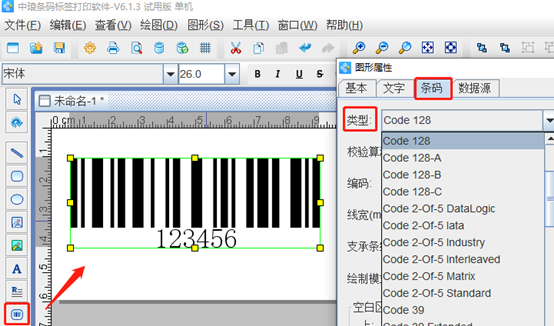
2.在数据源中,点击“修改”按钮,删除默认的数据,在下面的状态框中,手动输入要添加的信息,点击编辑。
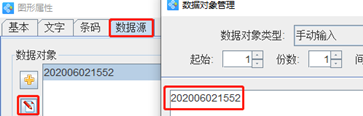
3.在图形属性-文字中,可以设置文字的对齐方式为左对齐、右对齐、两端对齐、居中对齐等,如图所示:
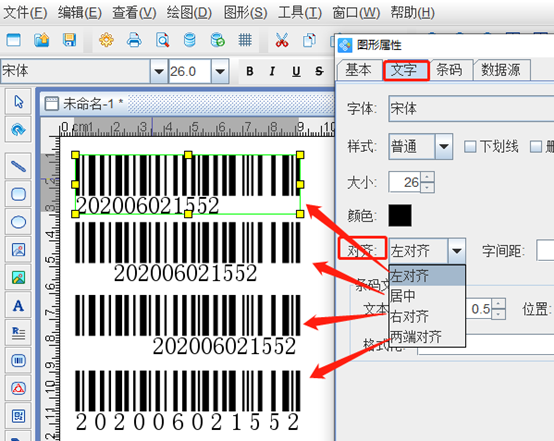
也可以在文字中,将条码文字放在条形码的上面、下面或者隐藏,如图所示:
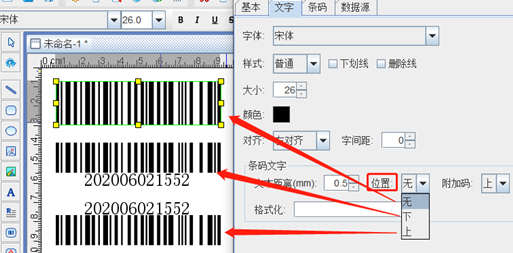
方法二:隐藏条码下面的数据内容,另外添加一个于条码内容相同的普通文本
参考上述步骤3隐藏条码文字,然后在“图形属性-基本”中,查看图形的ID(或者在软件界面底部的属性栏中查看)如图所示:
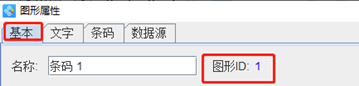
然后点击软件左侧的“实心A”按钮,在条形码下面绘制一个普通文本,双击普通文本,在“图形属性-数据源”中,点击“修改”按钮,数据对象类型选择“数据引用”,在引用数据对象ID中,输入刚才查看的条形码的ID:1,点击编辑-确定。
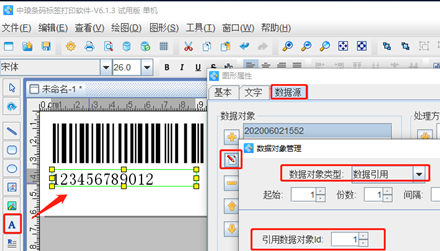
选中文本框,可以随意移动文本框的位置,可以将文本框放到条形码的上方,也可以放在条形码下面的左边、右边、中间等任何位置,如图所示:

以上就是有关在条码软件中随意移动条码文字的相关操作步骤,是不是很简单,软件设置比较灵活,可以根据自己的需求在软件中自定义进行设置,感兴趣的朋友,可以下载试用哦。